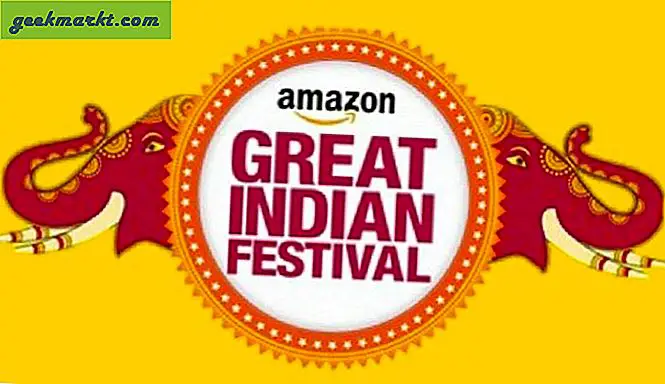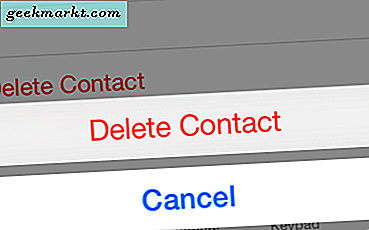Det finns några anledningar att du kanske vill dölja ett program på din Android-telefon eller -tabell. Du ger din enhet rutinmässigt till ditt barn eller en familjemedlem, och du vill inte att de ska få tillgång till din känsliga information. Kanske försöker du gömma en app som du inte kan avinstallera från din mobil från din applådan. Eller ännu mer kanske du bara inte vill att någon ska veta att du har specifika program installerade på din telefon. Oavsett orsak, problemet kvarstår: du vill dölja dessa appar från någon som använder telefonen, och du är inte säker på hur.
Goda nyheter: Det finns en massa olika sätt att dölja eller flytta program på din telefon. Oavsett din orsak kan du se till att ingen - i vissa fall, inte ens själv - kan använda dina dolda applikationer. Vi har en massa olika metoder att utforska, var och en arbetar lite bättre för ett specifikt användningsfall än de andra. Så dra ut din telefon och låt oss gömma några av dina appar bort för att hålla i den här guiden för att gömma apps på Android.
Avinstallera och inaktivera appar du behöver inte
Låt oss börja med det enklaste och mest effektiva exemplet, för de läsare som försöker enkelt ta bort program från deras enhet helt. Många Android-enheter, speciellt de som kommer direkt från mobiloperatörer i stället för att vara upplåsta, tenderar att komma med mycket janky eller onödig mjukvara som är förinstallerad på enheten. Smartphones från Verizon och AT & T är speciellt vanliga för att vara några av de värsta exemplen på bärare-bloatware som tar upp utrymme på din enhet och försvårar det med onödiga prestandaproblem och meddelanden. I vissa fall kan du helt avinstallera den här programvaran på samma sätt som med någon annan app: tryck och håll på ikonen och dra den till "Avinstallera" -prompten längst upp på skärmen.
För mycket av den här programvaran är det bästa du kan göra, att "Inaktivera" appen. Inaktivera appar på enheten kommer inte att radera dem från systempartitionen. de tar fortfarande plats på din enhet som tidigare. Den goda nyheten är dock att inaktivera en app kan ge nästan samma fördelar för din enhet som en enkel avinstallation. En inaktiverad applikation kan inte driva meddelanden, springa i bakgrunden eller visas på din enhet. Det enda stället du kan se en funktionshindrad app finns i din programhanterare, med en "Disabled" -tagg som är kopplad till namnet. Det är olyckligt att du inte kan avinstallera vissa bloatware-program på vissa enheter, men inaktivera dem är det näst bästa, och det kommer ofta med en prestationshöjning som bifogas.
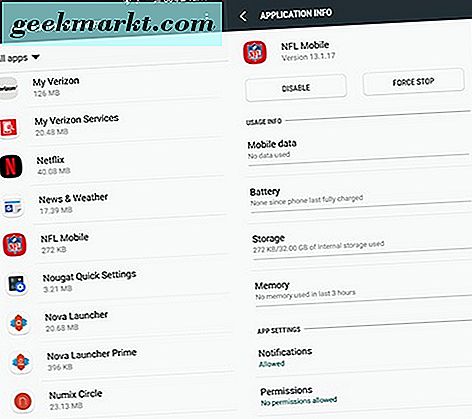
Om du aldrig har inaktiverat en app tidigare är den lite annorlunda än en enkel avinstallation. Du måste inaktivera appen från programhanteraren, och det finns två sätt att komma hit. Standardvägen: Gå in i din inställningsmeny och hitta "Apps" -menyn under kategorin "Telefon"; På den förenklade inställningsmenyn har den sin egen kategori. Innehållet "Apps" trycker du på "Application Manager". Det här ger dig en fullständig lista över dina installerade applikationer, både från Play Butik och inkluderad på din telefon. Listan är i alfabetisk ordning, så rulla igenom listan över program och hitta appen eller apparna du vill inaktivera. När du är inne i programmenyn ser du ett alternativ att inaktivera appen där alternativet "Avinstallera" normalt anges. Peka på "Inaktivera" och tryck sedan på "OK" på snabbmeddelandet om att du inaktiverar appar kan orsaka problem med telefonen. Appen kan eventuellt avinstallera uppdateringar för att återgå till fabriksversionen. När processen är klar stängs appen av på din enhet.
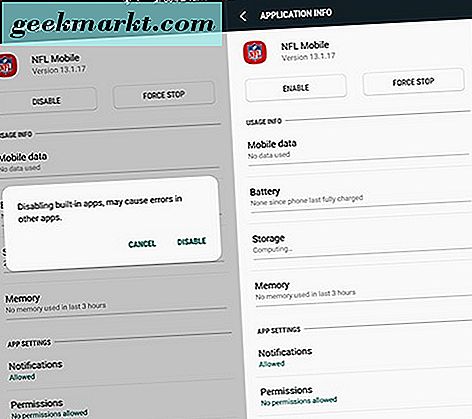
Det finns ett snabbare sätt att komma till programinställningarna för att inaktivera en app. I stället för att gräva igenom programhanteraren för varje applikation, dra bara appen till ditt val till "App Info" -ikonen högst upp på skärmen. Detta öppnas direkt på skärmen för programinställningar, och du kan direkt stänga av appen. Fortsätt med den här processen för alla appar som du vill ha av enheten, men kan inte avinstallera. Det finns vanligtvis några appar som inte kan inaktiveras. du måste lämna dem för nu, och de kan fortfarande köra på din enhet. Den goda nyheten: vi kan fortfarande dölja de här appar från din telefon för att deaktivera din enhet.
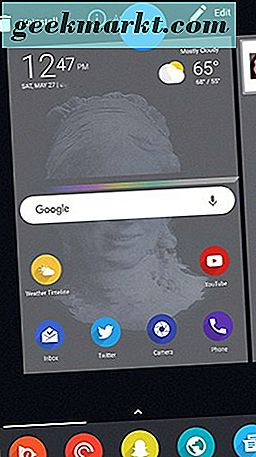
Använd Tredjeparts Launchers att dölja
Oavsett om du försöker dölja en systemapp du inte behöver och inte kan avinstallera, eller om du gömmer ett verktyg som du inte behöver ständigt åtkomst från din applåda, gör det för tredje parten lätt att dölja program från din applådan medan du lämnar dem på enheten. Det finns många applikationer som görs för att köra i bakgrunden av dina enhetliknande anmälningsljus tweaks eller appar som inaktiverar knapplamporna på telefoner som Galaxy S6 eller S7-som du inte behöver i din applådan, och det är där tredje -party launchers kommer in ..
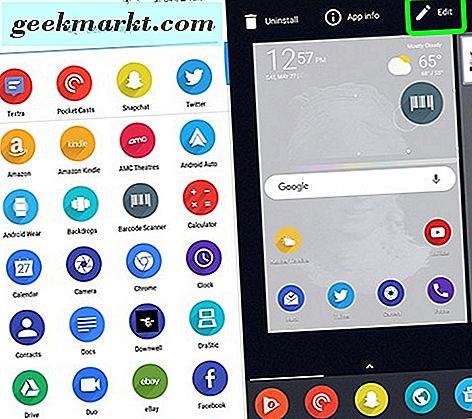
Vi använder Nova i våra skärmdumpar, som är en resursljusstartare som emulerar Googles standard Android-gränssnitt på Pixel-telefonen. Medan de flesta launchers från Play Butik har möjlighet att dölja appar, gör de alla på sina egna sätt, så om du använder något som Apex eller Action Launcher 3, vill du kolla in i startprogrammets inställningar för att se om det finns ett sätt att dölja appar från applådan.
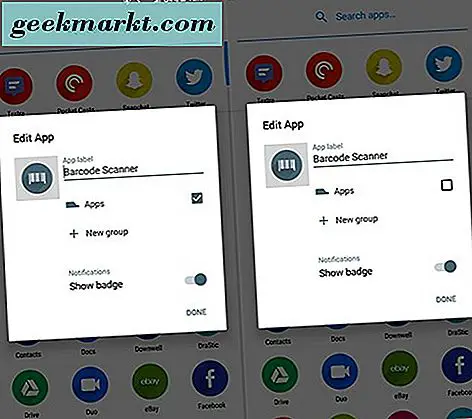
Börja med att hitta den app du vill gömma i din applådan. Tryck och håll ned ikonen och applådan stängs. Dra ikonen upp till "Edit" -ikonen i det övre högra hörnet på startskärmen. En popup för programmets Nova-inställningar kommer att visas, med ett par olika alternativ. Vi vill avmarkera inställningen "Apps", som slutar visa appen i applådan. Du kan fortfarande använda appen, och du kan öppna appen genom att leta efter namnet inuti app-lådan, även när appen är gömd.
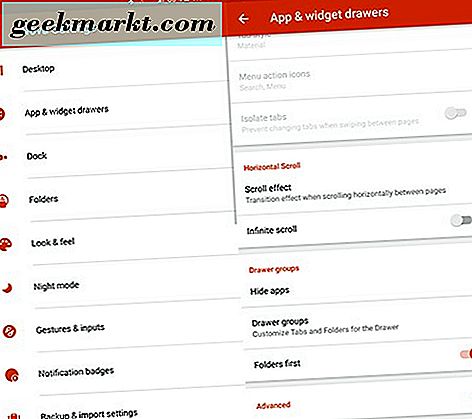
Du kan också dölja appar genom att gå in i Nova inställningsdisplay, trycka på alternativet "App och widget lådor" och bläddra helt till botten av menyn för att hitta "Dölj appar" under kategorin "Lådgrupper". Inne i "Dolda Apps" -menyn kan du kontrollera alla och alla appar som du vill gömma från Nova-lådan.
Andra metoder
Det finns ett antal appar på Play Butik som lovar att kunna dölja appar från din enhet, men de fungerar för det mesta inte eller kräver root-åtkomst på din telefon och om du inte är rotad, det är lättare att bara installera en tredjeparts launcher för att göra samma sak. Det finns ett antal "App Locker" -appar i Play Butik som, trots att du inte nödvändigtvis döljer dina appar från telefonen, kan lägga åtminstone ett lösenord på de specifika appar på telefonen för att skydda oidentifierade användare från att komma åt appar som din kontakter eller ditt bankkonto. Om du är intresserad av något sådant så rekommenderar vi att du använder AppLock Fingeravtryck, ett anständigt applåssverktyg som kan använda ditt fingeravtryck för att låsa upp alla appar som du anser vara värda att skydda.
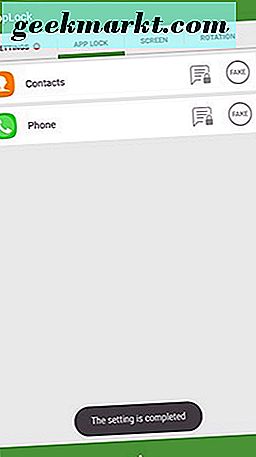
***
Tyvärr är det svårt att dölja appar från din telefon utan att använda en tredjeparts launcher utan att deaktivera eller avinstallera dem direkt. Men lösenordsskydda appar från inkräktare är en bra mitten som, när du inte döljer dina appar, skyddar dina privata appar tillräckligt så att familjemedlemmar, barn eller inkräktare inte kan komma åt dina uppgifter utan ditt tillstånd.